vscode任务运行结果不显示的问题可通过检查tasks.json配置、输出面板设置、插件冲突等方法解决。1. 检查tasks.json文件中的"presentation.reveal"是否设为"always"或"silent",确保输出面板能正确显示;2. 确认vscode设置中无禁用输出面板的行为,如检查"output.smartscroll"等选项;3. 尝试禁用插件排查冲突,可使用扩展bisect功能逐步测试;4. 确保tasks.json中"command"、"args"等字段配置正确;5. 若有乱码问题,需统一vscode、终端和脚本的编码设置,如通过"options.env"指定环境变量;6. 必要时查看开发者工具日志或切换终端类型以辅助调试。
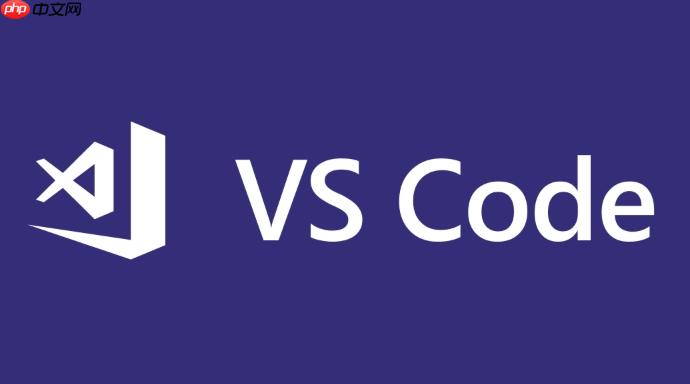
解决VSCode任务运行结果不显示的问题,通常涉及配置、设置或插件冲突。核心在于确保输出正确重定向到VSCode的输出面板。

检查任务配置,确保输出正确重定向。
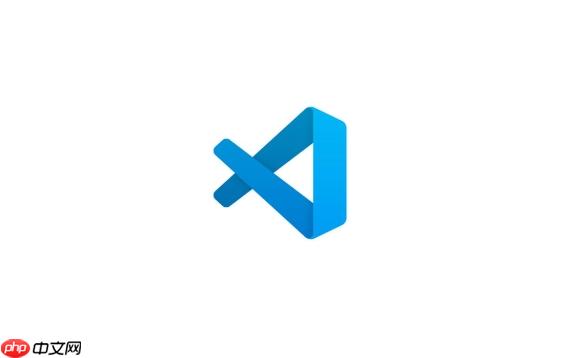
任务配置错误、输出面板设置不当,或者插件冲突都可能导致VSCode任务运行结果不显示。理解这些常见原因,有助于快速定位问题。
首先,检查tasks.json文件。这个文件定义了VSCode中各种任务的配置。确保你的任务配置中,"problemMatcher"字段设置正确,并且"presentation"字段的"reveal"属性设置为"always"或"silent"。 "reveal": "always"会让输出面板在任务开始时总是显示出来, "reveal": "silent"则只在有输出时显示。如果"reveal"属性设置为"never",那么输出面板将永远不会显示。
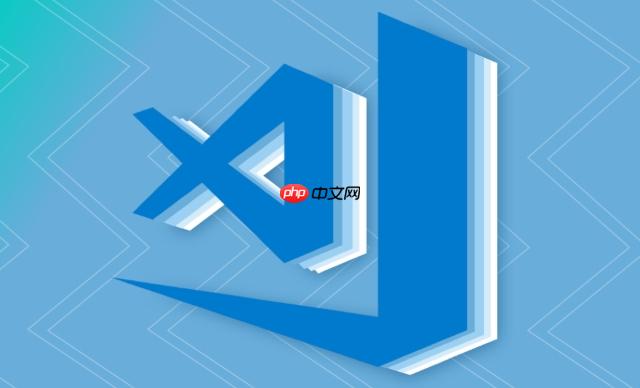
其次,确认VSCode的设置中,输出面板没有被禁用。在设置中搜索"output",查看是否有相关的设置阻止了输出面板的显示。例如,"output.smartScroll"设置可能会影响输出面板的行为。
最后,考虑插件冲突的可能性。某些插件可能会干扰VSCode的任务运行和输出显示。尝试禁用一些最近安装的插件,看看是否能够解决问题。
例如,以下是一个tasks.json的示例,展示了如何配置一个简单的编译任务:
{
"version": "2.0.0",
"tasks": [
{
"label": "编译",
"type": "shell",
"command": "gcc",
"args": [
"${file}",
"-o",
"${fileBasenameNoExtension}"
],
"problemMatcher": [
"$gcc"
],
"group": {
"kind": "build",
"isDefault": true
},
"presentation": {
"reveal": "always",
"panel": "new"
}
}
]
}这个配置定义了一个名为“编译”的任务,使用gcc编译器编译当前文件。"problemMatcher"字段指定了如何解析编译器的输出,以便在VSCode中显示错误和警告。"presentation"字段设置了输出面板的行为,这里设置为总是显示,并且每次运行任务时创建一个新的输出面板。
调试VSCode输出面板问题,需要逐步排查配置、设置和插件,确保输出能够正确显示。
检查输出通道: 确认你选择的输出通道是正确的。VSCode允许你选择不同的输出通道,例如“Tasks”、“Extension Host”等。确保你选择了与你的任务相关的通道。你可以在输出面板的右上角找到通道选择器。
查看开发者工具: 打开VSCode的开发者工具(Help -> Toggle Developer Tools),查看是否有任何错误或警告信息。开发者工具可能会显示与输出面板相关的错误,例如无法加载输出通道或无法显示输出内容。
使用console.log进行调试: 在你的任务脚本中,使用console.log语句输出一些调试信息。然后,查看输出面板是否能够显示这些信息。如果可以显示,那么说明输出面板本身没有问题,问题可能出在任务的配置或脚本的逻辑上。
检查环境变量: 某些任务可能依赖于特定的环境变量。确保这些环境变量已经正确设置,并且VSCode能够访问它们。你可以在tasks.json文件中使用"options"字段来设置环境变量。
尝试使用不同的终端: VSCode允许你选择不同的终端来运行任务。尝试使用不同的终端(例如PowerShell、Bash等),看看是否能够解决问题。你可以在settings.json文件中配置默认的终端。
{
"terminal.integrated.shell.windows": "C:\Windows\System32\WindowsPowerShell\v1.0\powershell.exe"
}插件冲突是导致VSCode任务输出问题的常见原因之一。解决这类问题需要系统地禁用和测试插件,找出冲突的根源。
首先,禁用所有插件。在VSCode中,可以通过“View -> Extensions”打开扩展视图,然后逐个禁用所有已安装的插件。禁用所有插件后,重新启动VSCode,并运行你的任务。如果任务输出能够正常显示,那么说明问题确实是由插件冲突引起的。
然后,逐步启用插件。一次启用一个插件,然后重新启动VSCode并运行你的任务。重复这个过程,直到找到导致任务输出问题的插件。找到冲突的插件后,你可以尝试更新该插件到最新版本,或者禁用该插件。
另外,可以尝试使用VSCode的“扩展 Bisect”功能来自动查找冲突的插件。这个功能会逐步禁用插件,直到找到导致问题的插件。要使用扩展 Bisect 功能,可以按照以下步骤操作:
某些插件可能会修改VSCode的默认行为,导致任务输出无法正确显示。例如,某些插件可能会修改输出面板的样式,或者拦截任务的输出。禁用这些插件可能会解决问题。
此外,查看插件的文档,了解是否有任何与任务输出相关的配置选项。某些插件可能需要进行特定的配置才能正常工作。
tasks.json以确保任务输出正确显示?正确配置tasks.json文件是确保VSCode任务输出正确显示的关键。以下是一些需要注意的配置选项:
"command": 指定要运行的命令。确保命令的路径是正确的,并且命令可以正常执行。"args": 指定传递给命令的参数。确保参数的顺序和格式是正确的。"options": 指定任务的选项。可以使用"cwd"选项来设置任务的工作目录,使用"env"选项来设置环境变量。"problemMatcher": 指定如何解析任务的输出。可以使用预定义的 problem matcher,例如"$gcc"、"$msCompile"等,也可以自定义 problem matcher。"presentation": 指定任务的显示方式。可以使用"reveal"选项来控制输出面板的显示方式,使用"panel"选项来控制输出面板的行为。{
"version": "2.0.0",
"tasks": [
{
"label": "运行Python脚本",
"type": "shell",
"command": "python",
"args": [
"${file}"
],
"options": {
"cwd": "${workspaceFolder}"
},
"problemMatcher": [
"$python"
],
"presentation": {
"reveal": "always",
"panel": "new"
}
}
]
}这个配置定义了一个名为“运行Python脚本”的任务,使用python解释器运行当前文件。"options"字段设置了任务的工作目录为当前工作区目录。"problemMatcher"字段指定了使用"$python" problem matcher来解析Python脚本的输出。"presentation"字段设置了输出面板总是显示,并且每次运行任务时创建一个新的输出面板。
如果你的任务需要读取输入,可以使用"inputs"字段来定义输入变量。例如:
{
"version": "2.0.0",
"tasks": [
{
"label": "输入参数",
"type": "shell",
"command": "echo",
"args": [
"${input:param}"
],
"inputs": [
{
"id": "param",
"type": "promptString",
"description": "请输入参数:"
}
],
"presentation": {
"reveal": "always",
"panel": "new"
}
}
]
}这个配置定义了一个名为“输入参数”的任务,使用echo命令输出用户输入的参数。"inputs"字段定义了一个名为"param"的输入变量,类型为"promptString",表示需要用户输入一个字符串。在"args"字段中,使用${input:param}来引用这个输入变量。
VSCode输出面板中的乱码问题通常是由于编码不一致导致的。确保VSCode、终端和任务脚本使用相同的编码方式,可以有效解决这个问题。
首先,检查VSCode的编码设置。在VSCode的设置中搜索"files.encoding",查看当前的编码设置。常用的编码方式包括"utf8"、"gbk"、"gb2312"等。确保VSCode的编码设置与你的文件编码一致。
其次,检查终端的编码设置。不同的终端可能有不同的编码设置。例如,在Windows PowerShell中,可以使用$OutputEncoding变量来设置编码。在Linux终端中,可以使用locale命令来查看和设置编码。
然后,检查任务脚本的编码。如果你的任务脚本使用了特定的编码方式,需要在脚本中显式指定编码。例如,在Python脚本中,可以使用# -*- coding: utf-8 -*-来指定编码为UTF-8。
此外,可以在tasks.json文件中使用"options"字段来设置任务的环境变量,从而影响任务的编码。例如:
{
"version": "2.0.0",
"tasks": [
{
"label": "运行Python脚本",
"type": "shell",
"command": "python",
"args": [
"${file}"
],
"options": {
"env": {
"PYTHONIOENCODING": "utf-8"
}
},
"problemMatcher": [
"$python"
],
"presentation": {
"reveal": "always",
"panel": "new"
}
}
]
}这个配置定义了一个名为“运行Python脚本”的任务,使用python解释器运行当前文件。"options"字段设置了环境变量PYTHONIOENCODING为"utf-8",从而告诉Python解释器使用UTF-8编码。
如果你的任务输出了包含特殊字符的内容,可以尝试使用chcp命令来修改终端的编码。例如,在Windows终端中,可以使用chcp 65001命令来设置编码为UTF-8。
以上就是VSCode任务运行结果不显示怎么处理?VSCode输出面板调试的详细内容,更多请关注php中文网其它相关文章!

每个人都需要一台速度更快、更稳定的 PC。随着时间的推移,垃圾文件、旧注册表数据和不必要的后台进程会占用资源并降低性能。幸运的是,许多工具可以让 Windows 保持平稳运行。

Copyright 2014-2025 https://www.php.cn/ All Rights Reserved | php.cn | 湘ICP备2023035733号